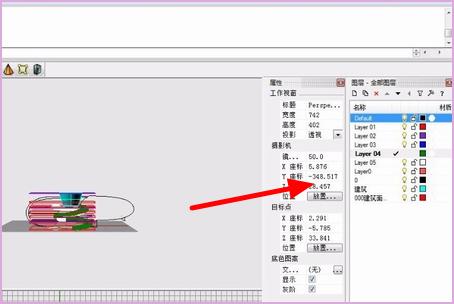下载app免费领取会员


本文将介绍如何为SketchUp曲面模型添加纹理贴图。在3D建模中,纹理贴图是为了给模型增加更丰富的视觉效果。添加纹理贴图可以使模型更真实、更生动。SketchUp是一款功能强大的3D建模软件,可以轻松地为模型添加纹理贴图。
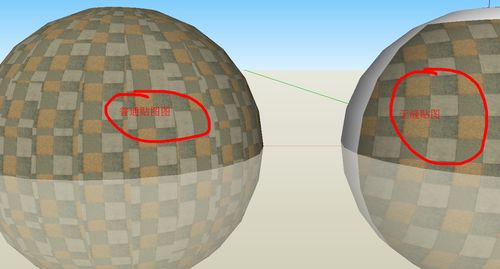
第一步:准备纹理贴图
首先,我们需要准备好用于纹理贴图的图像文件。可以使用任何图像处理软件来创建或修改纹理贴图。确保图像的分辨率适合你的模型,并且对比度和亮度调整得合适。
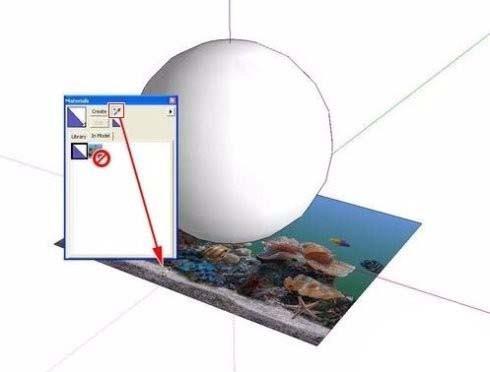
第二步:打开模型
在SketchUp中打开你的模型。选择需要添加纹理贴图的曲面。
第三步:打开材质面板
在SketchUp界面的右侧工具栏中找到“材质面板”图标,并点击打开。这将打开一个窗口,其中包含所有可用的材质。
第四步:导入纹理贴图
在材质面板中,点击左下角的“创建材质”按钮。在弹出的对话框中,选择“导入纹理图片”选项,并找到你准备好的纹理贴图文件。点击“打开”将纹理贴图导入到SketchUp中。
第五步:应用纹理贴图
选择你想要添加纹理贴图的曲面。在材质面板中,选中你导入的纹理贴图。这将把纹理贴图应用到你选择的曲面上。
第六步:调整纹理贴图
如果需要调整纹理贴图的大小或位置,可以在材质面板中进行操作。选中你想要调整的纹理贴图,在材质面板的右侧,你将看到一些调整选项。你可以通过拖动滑块或输入数值来调整纹理贴图。
第七步:重复应用纹理贴图
如果你想要将相同的纹理贴图应用到多个曲面上,可以使用“油漆桶”工具。点击工具栏中的“油漆桶”图标,然后选择你想要应用纹理贴图的曲面。然后点击材质面板中的纹理贴图,即可将纹理贴图应用到选择的曲面上。
第八步:保存并渲染
在完成纹理贴图的添加后,记得保存你的模型。然后,你可以使用SketchUp的渲染功能预览你的模型。选择“渲染”选项,并根据需要进行渲染设置。点击“开始渲染”,SketchUp将根据你设置的参数进行渲染,从而显示出模型的真实效果。
通过这些简单的步骤,你可以轻松地为SketchUp曲面模型添加纹理贴图。纹理贴图不仅可以增加模型的真实感,还可以提升模型的视觉效果。尝试使用不同的纹理贴图来探索不同的效果,并且可以根据需要进行调整和修改。祝你在SketchUp中添加纹理贴图的过程中取得成功!
本文版权归腿腿教学网及原创作者所有,未经授权,谢绝转载。

上一篇:3DMAX教程 | 3DMax渲染步骤教程视频初学者版
下一篇:3DMAX教程 | 3DMax安装GhostTrails插件的图文教程






推荐专题
- SketchUp教程 | 如何有效提升SketchUp建模速度
- SketchUp教程 | SketchUp破面问题的优化解决方案
- SketchUp教程 | 如何在SketchUp中实现更好的阴影效果
- SketchUp教程 | 如何画SU椭圆形
- SketchUp教程 | 将SU模型导入3D后渲染的最佳方法是什么?
- SketchUp教程 | 如何将CAD图导入SU(SU中如何导入CAD图)
- SketchUp教程 | 如何去除SketchUp中的虚线显示?
- SketchUp教程 | 如何提取图片中的字体?-掌握SU技巧
- SketchUp教程 | 如何将SU三维地形模型成功导入Revit?优化你的SU与Revit之间的模型导入技巧
- SketchUp教程 | 如何在Revit中导入SU模型